
リカバリや初期化などの回復オプションの正しい知識を身に付けよう
Windows OSには、パソコンに不具合が起きた際に修復や初期化などを行うためのさまざまな回復オプションが用意されており、それぞれ特徴を理解して適切に活用していきたいものです。この記事ではWindows 10を例に、各種回復オプションの特徴を解説します。
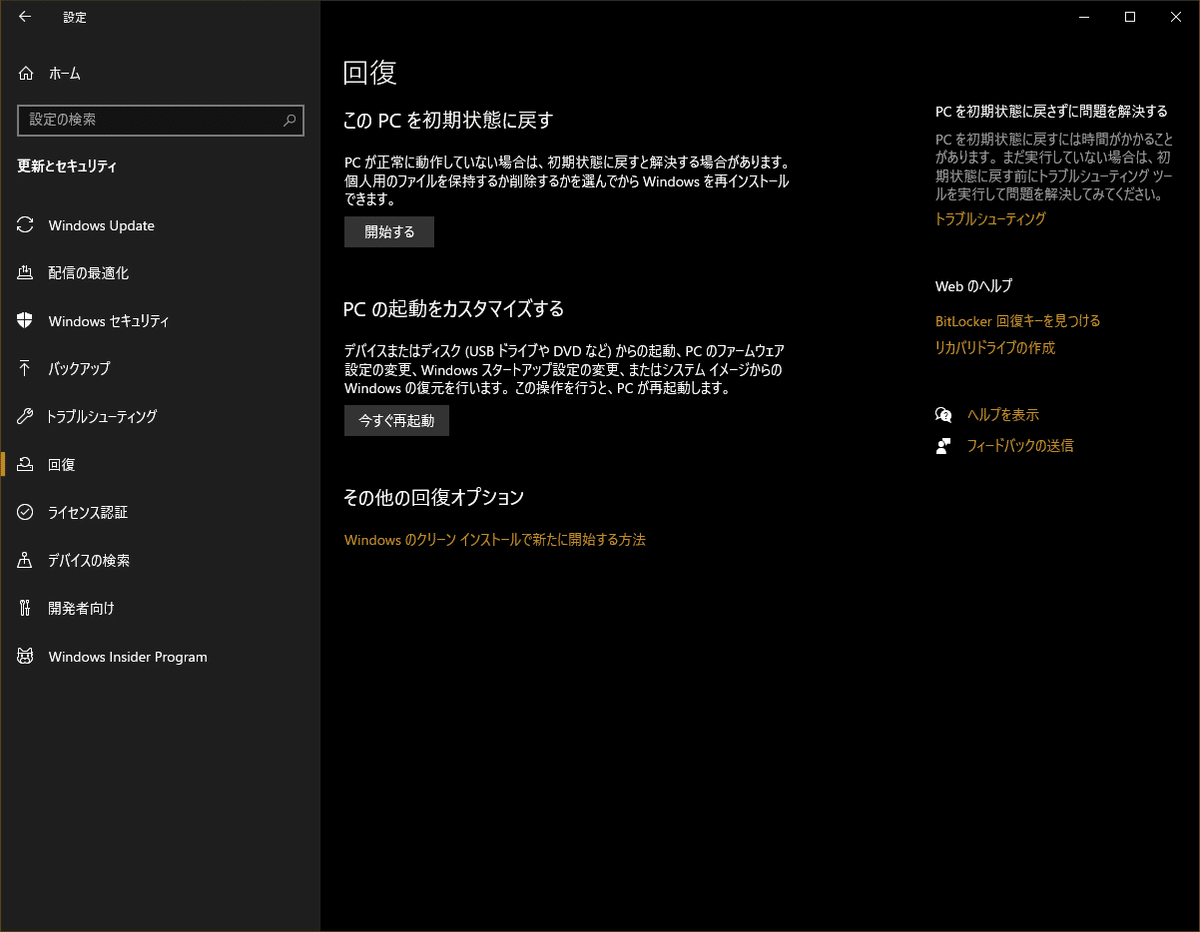
各種標準回復オプションの特徴を解説!
「回復オプション」とは、パソコンに何らかの不具合が起きた際、通常の対処法では解決できない場合に、リカバリや初期化などによって、パソコンの基本的な機能を正常な状態に回復させることができる方法のことです。
Windows 8.1以降の新しいWindows OSには、Microsoftが推奨する標準の回復オプションと、互換性を持たせるために便宜的に使えるようになっている、従来のOS時代の回復オプションとがあります。
この記事では、Windows 10を例に、Microsoftが推奨する標準のものを「標準回復オプション」、互換目的で使用可能な従来のOS時代のものを「レガシー回復オプション」と呼称します。
ここでは、3種類の標準回復オプションの特徴を解説していきます。
標準回復オプションその1. システムの復元
システムの復元の特徴は?
ソフトウェアをインストールしたりシステム設定を変えたりするなど、システムに大きな変更を加えた際、変更の適用の直前に復元ポイントというものが自動的に作成されます。
復元ポイントには、作成時点のシステムのすべての状態が完全な形で保存されています。
復元ポイントは自分で好きなタイミングで作成することもできます。
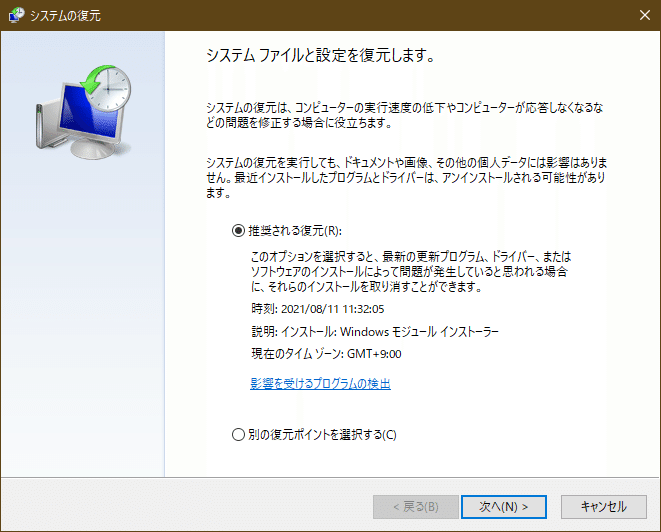
システムに大きな変更を加えたことでOSの挙動がおかしくなった場合、この復元ポイントのデータを基にその作成時点のシステム状態に完全に戻せるのがシステムの復元機能です。
個人ファイルが消えたり、今までのシステム設定がすべて変わってしまったりすることを最大限避け、正常に動作していた時点の状態にシステムを戻せるタイムマシン的な機能です。
そのため、一番最初に試す回復オプションとして有効です。
システムの復元のメリットとデメリットは?
【メリット】
・個人ファイルやシステム設定への影響が少ない (直近、かつ細かな復元ポイントがあればあるほどより少ない)。
・復元ポイントは自分で任意のタイミングで作れるため、トラブルの危険性をはらんだ作業をやる直前に作っておけば、作業に失敗しておかしくなった際の保険になる。
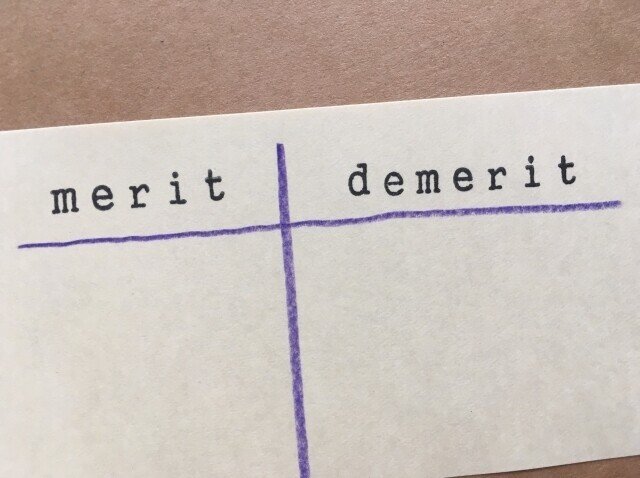
【デメリット】
・サインイン状態、または回復環境からしか実行できない (OSの読み込み自体にトラブルが起きていると実行できない)。
・復元ポイントはストレージの空き容量を減らす原因になるため、ストレージクリーンアップをやっていると復元ポイントが削除されている可能性がある。
標準回復オプションその2. OSの再インストール
Windows 10の場合、OSの再インストールには2つの種類があります。
【OSの再インストール】A. クリーンインストール
クリーンインストールの特徴は?
すべてのOSデータを削除し、今入っているOSのデータをすべて削除し、もう一度販売状態のOSを入れ直す方法です。
この場合、個人ファイルについては、個人ファイルとOSデータとを別のパーティションやドライブに分けて保存している場合に限り、消すことなく実行可能です。

クリーンインストールには4つの方法があります。
1. 設定アプリからインターネットを通じたダウンロードでの実行
2. 設定アプリからインストールメディアの使用
3. サインイン状態でのインストールメディアからの実行
4. スタンドアロン可能なインストールメディアからの直接起動
クリーンインストールのメリットとデメリットは?
【メリット】
・完全な形でOSをリセットできるため、ソフトウェア起因のトラブルはすべて一発解決できる。
・前述の1の方法なら、インストールメディアが手元にない場合でも、インターネットでMicrosoftのサーバーからインストールメディアと同様のデータをダウンロードして実行できる。
・前述の4の方法なら、OSにサインインできない状態でも実行できる。
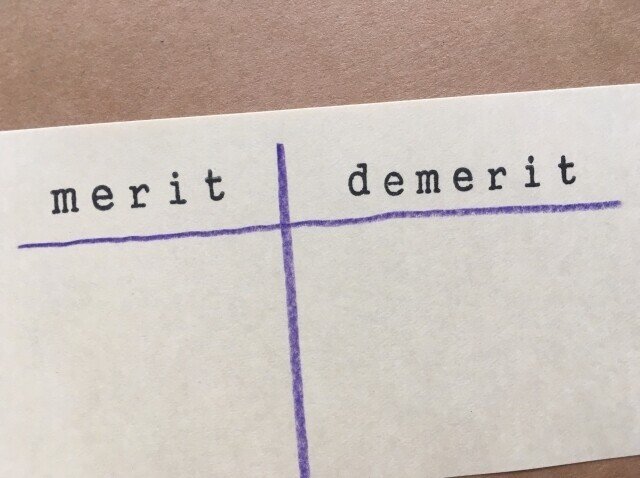
【デメリット】
・Microsoftが発売する素のスタンダードOSがインストールされることになるため、パソコンメーカーオリジナルの機能やソフトウェアがOSに組み込まれていた場合に、それが失われてしまい復元できない。
・再インストール後は、各種デバイスはWindows標準ドライバーで制御されることになるため、標準ドライバーで制御できないデバイスがある場合は、そのデバイスのドライバーを再インストールする手段を用意しておく必要がある。
【OSの再インストール】B. 上書きインストール
上書きインストールの特徴は?
現在入っているOSのデータのうち、実際にトラブルが発生している部分、一般的にトラブルが発生しやすい部分、カスタマイズされたシステム設定が保存されている部分のみに、販売状態のOSデータを部分的に上書きする方法です。
個人ファイルやインストールされているソフトウェアを保持したまま、クリーンインストールに近い形で修復できるメリットがあります。

上書きインストールには3つの方法があります。
1. 設定アプリからインターネットを通じたダウンロードでの実行
2. 設定アプリからインストールメディアの使用
3. サインイン状態でのインストールメディアからの実行
上書きインストールのメリットとデメリットは?
【メリット】
・個人ファイルやインストールされているソフトウェアを保持したまま、事実上の再インストールができる (ごく一部は失われる可能性もある)。
・パソコンメーカーオリジナルの機能やソフトウェアがOSに組み込まれていても、ものによっては保持できる。
・前述の1の方法なら、インストールメディアが手元にない場合でも、インターネットでMicrosoftのサーバーからインストールメディアと同様のデータをダウンロードして実行できる。
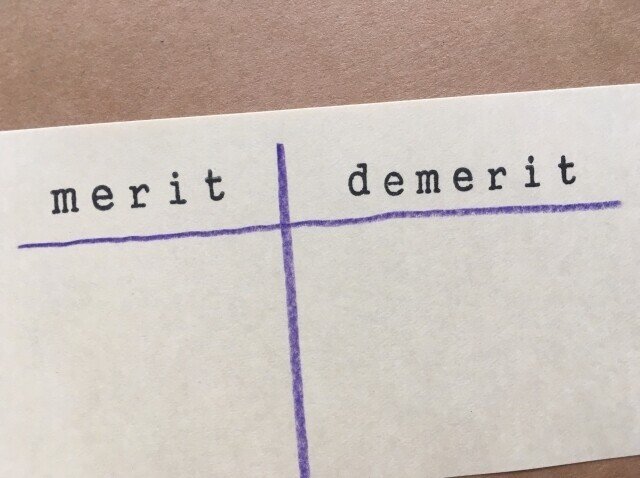
【デメリット】
・大容量HDD搭載のパソコンだとかなりの時間が掛かる。
・OSにサインインできる状態でないと実行できない。
・上書き時のキャッシュや残留ファイルが残る場合があり、手動で削除する必要がある場合がある。
標準回復オプションその3. 回復ドライブからの回復 (リカバリ)
回復ドライブとは、OSとソフトウェアのデータを完全に複製したデータを保存した記憶装置のことです。
回復ドライブからデータを回復することで、作成時点のOSとソフトウェアの状態を完全に復元できます。
初期化ではなく、あくまでも複製データの復元という扱いですが、状況次第では結果的にファクトリーリセット (商品出荷時の復元=初期化)となる場合もあります。
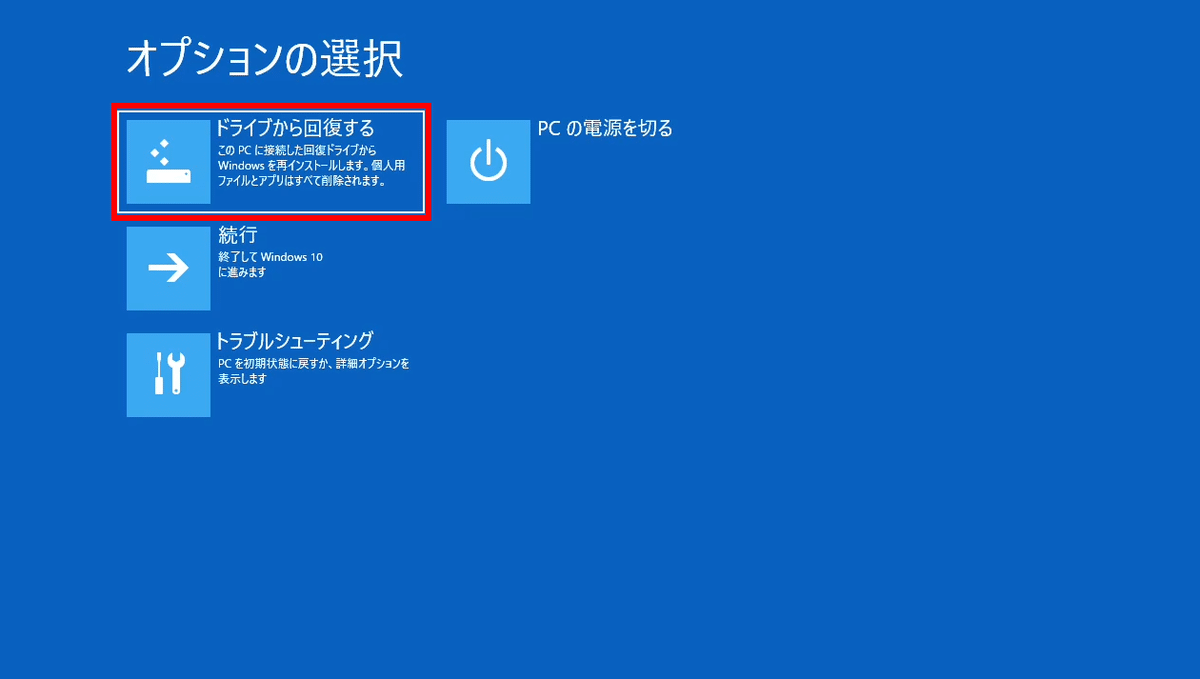
以前は、この回復オプションそのものが「リカバリオプション」と呼ばれていましたが、Windows 10からは正式には、「システムの回復オプション」という名称に変更になりました。
回復ドライブとして使用可能な記憶装置には2つの種類があります。
1. メインドライブの中にパーティションとして保存されたデータ (リカバリ領域, 旧回復ドライブ)
2. USBメモリや光学ディスクなどの外部記憶装置に保存されたデータ (リカバリメディア)

回復ドライブには2つの種類があります。
【回復ドライブ】A. メーカーが商品出荷時に作成したもの
メーカーが商品出荷時に作成した回復ドライブの特徴は?
パソコンを製造したメーカーが商品出荷時に作成した回復ドライブには、その商品出荷時のOSとソフトウェアの状態が完全な形で記録されています。
そのため、これを復元すると結果的にファクトリーリセットとなり、事実上の初期化となります。
メーカーが商品出荷時に作成した回復ドライブのメリットとデメリットは?
【メリット】
・ファクトリーリセットができる。
・パソコンメーカーオリジナルの機能やソフトウェアがOSに組み込まれていても、完全な形かつ初期状態で復元できる。

【デメリット】
・作成時点のバージョンのOSデータへの復元となるため、作成から長期間が経過していると、一度のWindows Updateでバージョンが一気にジャンプアップし、大幅なシステム変更を適用しなければならなくなってトラブルが起きる可能性がある。
・作成時点のバージョンのOSのサポートが終了していると、Windows Updateから最新バージョンへのアップデートが行えなくなる。
【回復ドライブ】B. 自分で作成したもの
自分で作成した回復ドライブの特徴は?
回復ドライブは自分で任意の時点で作成することもできるため、アップデートが頻繁なWindows 10に適しています。
これを復元すると、自分で作成した時点への復元となるため初期化扱いとはならず、前述のシステムの復元と似たような結果となります (いわば、復元ポイントをまるまる保存したような扱い)。
自分で作成した回復ドライブのメリットとデメリットは?
【メリット】
アップデートに合わせて頻繁に新しいものに作り変えていれば、最新バージョンのOSに近い状態で、かつソフトウェアのカスタマイズ設定の大部分を引き継ぐことができ、適用後のトラブルが少ない。
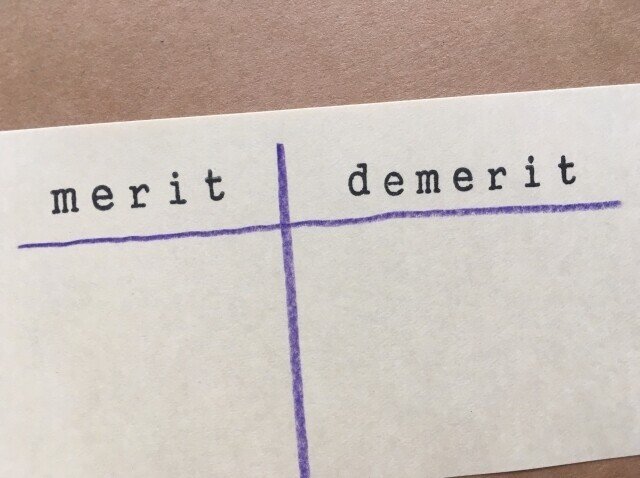
【デメリット】
・アップデートに合わせて頻繁に新しいものに作り変えていない場合、前述のパソコンメーカーが商品出荷時に作成したものにおけるデメリットと同様のことが起こる。
・パソコンが正常に問題なく動作している状態で作成しないと、復元時にシステムの問題点をそのまま復元してしまう恐れがある。
・パソコンメーカーが商品出荷時に作成した回復ドライブが存在する場合、パソコンによっては、自分で新たに回復ドライブを作成すると、メーカー作成の回復ドライブが自動的に消失するようになっている場合がある。
各種レガシー回復オプションの特徴を解説!
前述したとおり、従来のOSで用意されていた各種回復オプションの中には、互換性を持たせるためにWindows 10でも便宜的に使えるようになっているものがあります。
ただし、記事作成時点では実行可能であるものの、レガシーオプションのため、将来的に非対応となる可能性があります。
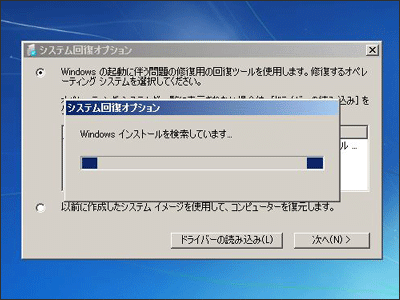
そのため、遠い将来の不具合発生時に備えた回復オプションとして利用するのはあまりおすすめできません。
ここでは、2種類のレガシー回復オプションの特徴を解説していきます。
レガシー回復オプションその1. システムイメージからの復元
システムイメージからの復元の特徴は?
システムイメージとは、OSやインストールされているソフトウェアをまるまるデータとして保存したものです。
他の複製データ系回復オプションは、データそのものを保存しているのではなく、そのデータを造り出せる設計図のようなものに変換して保存することで容量節約を行っています。
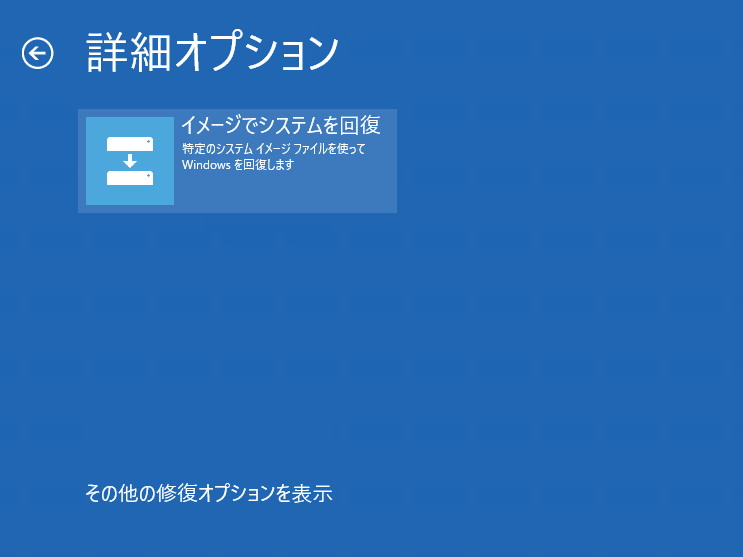
一方、システムイメージはレガシーオプションのため、データそのものを何の手も加えることなくそのまま保存しています。
システムイメージから復元すると、作成時点のOSやソフトウェアのデータをより完全な形で復元できます。
システムイメージからの復元のメリットとデメリットは?
【メリット】
作成時点のOSやソフトウェアのデータをそのままクローニングするような形で復元できる。
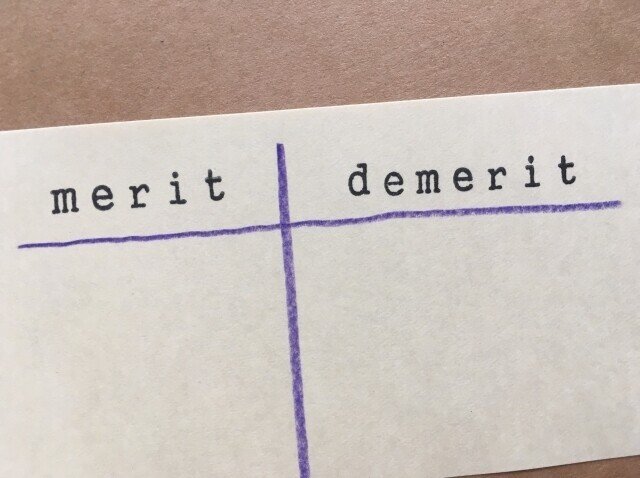
【デメリット】
・作成時点のバージョンのOSデータへの復元となるため、作成から長期間が経過していると、一度のWindows Updateでバージョンが一気にジャンプアップし、大幅なシステム変更を適用しなければならなくなってトラブルが起きる可能性がある。
・作成時点のバージョンのOSのサポートが終了していると、Windows Updateから最新バージョンへのアップデートが行えなくなる。
・パソコンが正常に問題なく動作している状態で作成しないと、復元時にシステムの問題点をそのまま復元してしまう恐れがある。
レガシー回復オプションその2. 修復ディスクの実行
修復ディスクの実行の特徴は?
従来のOSでは、OSにサインインできない状態ではWindows回復環境 (各種回復オプションや高度なシステム診断修復を行うための実行環境)を実行することができませんでした。
そのため、OSにサインインすらできない深刻な問題が発生している場合の選択肢に限りがありました。
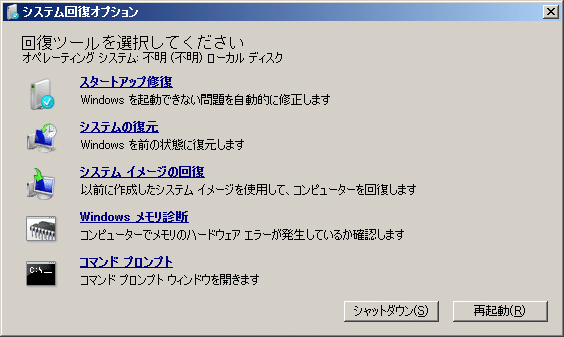
修復ディスクには、Windows 回復環境のデータがスタンドアロン可能な形で保存されており、これを実行することで、サインイン不要でWindows回復環境を実行できます。
Windows 10では、電源投入と強制終了を繰り返すことで強制的にWindows回復環境へ移行させる機能が追加されたため、修復ディスクの必要性は薄れています。
修復ディスクを実行すると、前述のシステムの復元などの各種回復オプションが実行可能です。
修復ディスクの実行のメリットとデメリットは?
【メリット】
深刻なトラブルが起きていてもWindows回復環境を確実に実行できる。
※ その他は実行する各種回復オプションと同様
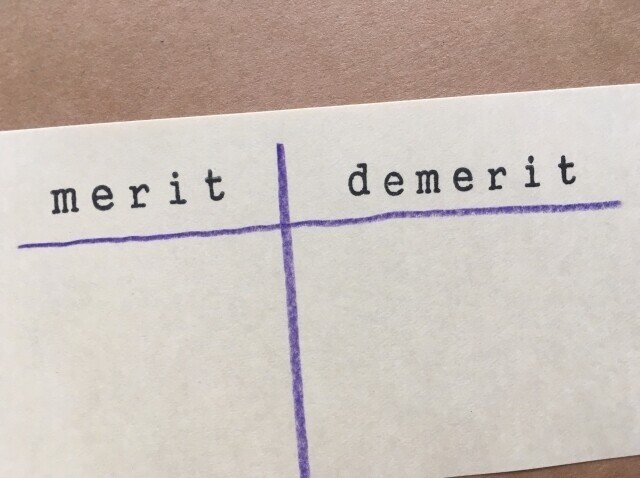
【デメリット】
・修復ディスクは100%自分で作成する必要がある。
・Windows 7以前のOSのような古い操作感や画面デザインになっている。
状況に合った最適な回復オプションを実行しよう
Windows 10はさまざまな回復オプションが利用可能であり、深刻な不具合が発生しても対処しやすいOSに仕上がっています。
この記事で取り上げたように、それぞれの回復オプションは特徴が異なっているため、特徴をしっかりと理解したうえで、現在のパソコンの状況や目的の回復状態に合った最適な回復オプションを実行していきましょう。
この記事が気に入ったらサポートをしてみませんか?
